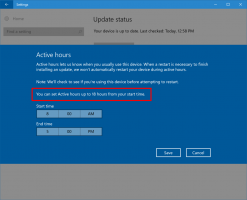Windows 11 22H2 ადმინისტრაციული შაბლონები XLSX ცხრილით ჯგუფური პოლიტიკისთვის
Microsoft-მა გამოუშვა ადმინისტრაციული შაბლონები XLSX ცხრილით, რომლებიც ემთხვევა ჯგუფური პოლიტიკის ვარიანტებს Windows 11 ვერსია 22H2. სისტემის ადმინისტრატორებს და IT სპეციალისტებს შეუძლიათ მათი ინსტალაცია "Windows 11 2022 განახლების" სერვერისა და კლიენტის ვერსიების სამართავად Active Directory-ის და შესაბამისი განლაგების სერვისების მეშვეობით. მომხმარებლებისთვის XLSX ჯგუფის პოლიტიკის ელცხრილი აუცილებლად უნდა იყოს, რადგან ის ასახავს რეესტრის ყველა ვარიანტს, რომელიც დაკავშირებულია ამა თუ იმ პოლიტიკის ვარიანტებთან.
ის განსაკუთრებით სასარგებლოა მათთვის, ვინც აწარმოებს Windows 11-ის Home ვერსიებს. როგორც უკვე იცით, ის არ შეიცავს ჯგუფის პოლიტიკის რედაქტორი (gpedit.msc). თუმცა, მომხმარებელს შეუძლია დააყენოს მისი მრავალი ვარიანტი პირდაპირ რეესტრში. ამ შემთხვევაში, შეგიძლიათ გამოიყენოთ XLSX ფაილები, როგორც შესაბამისი მნიშვნელობების მითითება. თქვენ შეგიძლიათ გახსნათ ისინი Excel-ით, Microsoft Office-ის ნაწილი.
ადმინისტრაციული შაბლონები არის ოპერაციული სისტემის პარამეტრების კოლექცია, რომელიც ჩამოთვლილია სპეციალურ AMDX ფორმატში. Windows იყენებს AMDX ფაილებს რეესტრის გასაღებებისა და მნიშვნელობების მოსაძებნად, რომლებიც უნდა შეიცვალოს, თუ მომხმარებელი არედაქტირებს ლოკალური ჯგუფის პოლიტიკას.
ეს მონაცემები ორგანიზებულია ორ განყოფილებად, კომპიუტერის კონფიგურაცია და მომხმარებლის კონფიგურაცია. ეს არის ის, რასაც ხედავთ ადგილობრივი ჯგუფის პოლიტიკის რედაქტორის გახსნისას. "კომპიუტერის კონფიგურაციის" პარამეტრები ვრცელდება ყველა მომხმარებლისთვის და ასევე მოიცავს OS-ის სპეციფიკურ ვარიანტებს. მომხმარებლის კონფიგურაცია არის პოლიტიკის ნაკრები, რომელიც ვრცელდება მიმდინარე ან მითითებულ მომხმარებელზე.
Windows-ის ყოველი ძირითადი გამოშვებით, Microsoft ანახლებს AMDX ჯგუფის პოლიტიკის შაბლონებს და შესაბამის Excel ფაილებს. ისინი ახლა ხელმისაწვდომია უახლესი Windows 11 2022 განახლებისთვის. აი, როგორ გადმოწეროთ ისინი.
ჩამოტვირთეთ Windows 11 2022 განახლებული AMDX ჯგუფის პოლიტიკის შაბლონები
- ეწვიეთ ეს გვერდი Microsoft-ის ოფიციალურ ვებსაიტზე.
- დააწკაპუნეთ წითელზე ჩამოტვირთვა ღილაკი.
- თქვენ ჩამოტვირთავთ დასახელებულ ფაილს ადმინისტრაციული შაბლონები (.admx) Windows 11 ოქტომბერი 2021 Update.msi. ორჯერ დააწკაპუნეთ მასზე დასაყენებლად.
- ახლა, დააჭირეთ გაიმარჯვე + რ და ტიპი
gpedit.msc. ლოკალური ჯგუფის პოლიტიკის რედაქტორის აპს ახლა ექნება განახლებული პოლიტიკა.
თქვენ დაასრულეთ.
ახლა, კარგი იდეაა ჩამოტვირთოთ XLSX Reference ცხრილი. ელცხრილი მოიცავს Windows 10-ში არსებულ ყველა პოლიტიკას, დაწყებული მისი RTM გამოშვებიდან, 10240-ის აშენებიდან, Windows 11-მდე "22H2, 2022 განახლება".
Windows 11 22H2 ჯგუფის პოლიტიკა XLSX საცნობარო ცხრილი
- ნავიგაცია ეს ბმული.
- ისევ დააწკაპუნეთ ჩამოტვირთვა ღილაკი.
- ჩამოტვირთეთ XLSX ფაილი და გახსენით File Explorer-ში. თუ არ გაქვთ დაინსტალირებული Microsoft Excel ან LibreOffice Calc, შეგიძლიათ ატვირთოთ ის OneDrive-ში ან Google Drive-ში და გახსნათ იგი იქიდან ონლაინ რეჟიმში.
- საბოლოოდ, შეგიძლიათ გამოიყენოთ ეს ბმული ცეცხლის გახსნა პირდაპირ Microsoft Office-ში ონლაინ.
Ის არის.
თუ მოგწონთ ეს სტატია, გთხოვთ გააზიაროთ იგი ქვემოთ მოცემული ღილაკების გამოყენებით. ეს თქვენგან ბევრს არ წაგართმევთ, მაგრამ ეს დაგვეხმარება ზრდაში. Გმადლობთ მხარდაჭერისთვის!